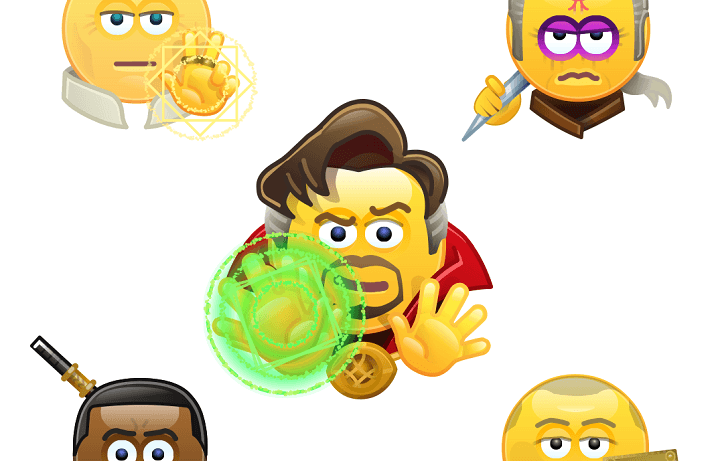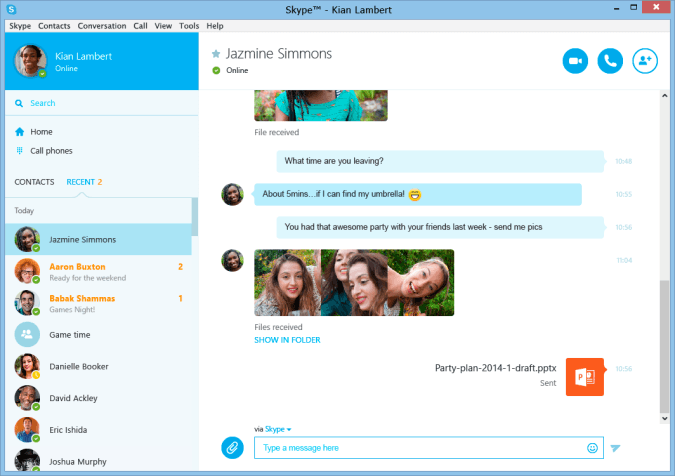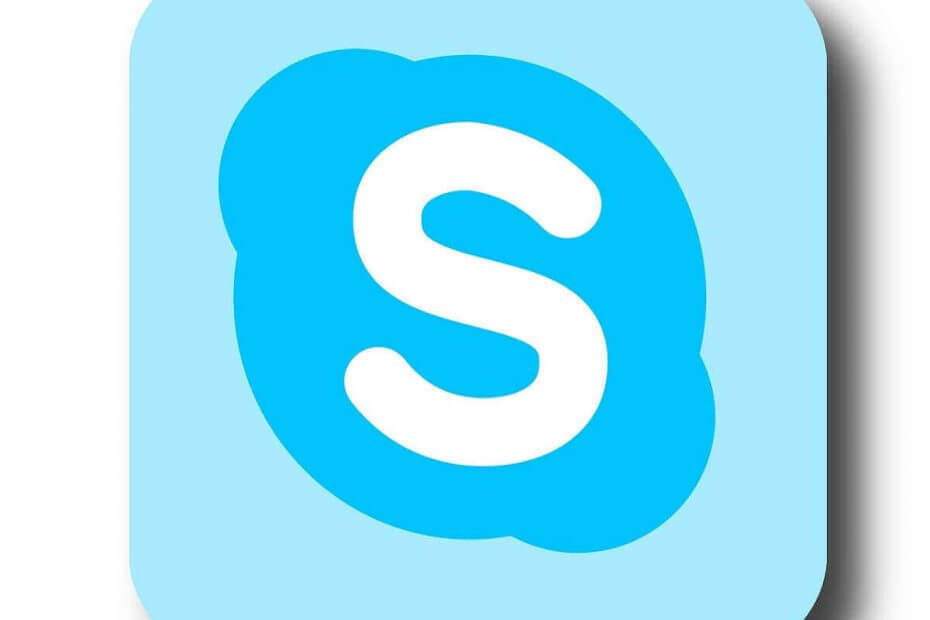
Да би се разумело зашто Скипе се појављује ван мреже, морате да схватите значење различитих статуса у апликацији.
У сваком тренутку постоји 8 могућих статуса Скипе.
Ево шта значи сваки од ових осам типова:
- Онлине: ово је подразумевано подешавање када се пријавите на Скипе. Светли зеленом тачком са белом ознаком у којој ваши контакти знају да сте на мрежи и могу вас контактирати.
- Аваи: ово показује ваше контакте у које сте пријављени, али у то време можда нису на рачунару или столу. Ипак можете добити тренутне поруке и позиве. Означена је жутом иконом сата.
- Одсутан: ово је када нисте пријављени на Скипе. Међутим, можете да кликнете на икону статуса и изаберете Офлајн као свој статус, али ви неће моћи да шаље поруке нити упућује / прима позиве. Скипе за Веб нема ову опцију.
- Невидљив: овај статус вас не приказује ни на мрежи, ни на мрежи, али ваши контакти вас виде као офлајн, мада и даље можете да их контактирате или нормално користите Скипе. Означен је празним кругом.
- Не узнемиравају: ово је означено црвеним кругом са белом линијом преко њега као нека врста заустављања. Контакти вас виде на мрежи, али добијају поруку - не желите узнемиравање. И даље можете примати поруке и позиве, али помоћу нема звучних упозорења.
- Преусмерени позиви: овај статус се може користити када нисте доступни, али поставите прослеђивање позива или гласовне поруке на телефон или у дом тако да никада не пропустите позив. Доступан је само на Виндовс радној површини, а обележен је белим кругом са зеленом облогом и малом зеленом стрелицом у њему.
- Захтев за контакт је на чекању: ово се појављује поред контакта који сте тражили да додате, али он још увек није прихватио ваш захтев. Означен је сивим обрубљеним кругом са упитником.
- Блокирано: ово је за контакте са којима из једног или другог разлога не желите да комуницирате или их не досежете. Означен је црвеном линијом обрубљеном дијагоналном линијом унутар њега.
И раније смо опширно писали о проблемима са Скипеом. Означи ову страницу обележивачем у случају да вам затреба касније.
Сада када знате шта значи сваки од ових статуса, погледајмо разлоге због којих се Скипе појављује ван мреже, а ви сте пријављени, и шта треба предузети по том питању.
Зашто се Скипе појављује ван мреже и како то решити
- Ваш статус је постављен на невидљив
- Пријављени сте, али нисте повезани на Интернет
- Проверите да ли имате најновију верзију Скипе-а
- Проверите Скипе за Веб
- Деинсталирајте и поново инсталирајте Скипе
- Проверите Скипе поставке
1. Ваш статус је постављен на невидљив
Вероватно су ваши контакти покушали да вас ангажују на Скипе-у и питају зашто се чините офлајн, али још увек можете да комуницирате.
Ово је један од најчешћих разлога зашто се Скипе појављује ван мреже, а све што треба да урадите да бисте га решили је промена из Невидљив у Мрежни, ако сте пријављени на свој Скипе налог.
2. Пријављени сте, али нисте повезани на Интернет
Понекад сте се можда пријавили на свој налог, али се ваш Скипе и даље појављује ван мреже.
У овом случају ћете можда морати проверите да ли ваша Интернет веза ради, јер ако је искључен или се искључи, контакти ће видети ваш статус ван мреже, иако се нисте одјавили.
3. Проверите да ли имате најновију верзију Скипе-а
Ово можете ажурирати одласком у Виндовс продавницу и осигурати да је подржана Оперативни систем је такође ажуриран.
4. Проверите Скипе за Веб
Можете да користите Скипе за веб да бисте проверили да ли се ваш статус на Скипеу и тамо појављује ван мреже или је то само на другим уређајима. Ако се приказују на мрежи, поново покрените апликацију, осигуравајући да користите ажурирану верзију.
5. Деинсталирајте и поново инсталирајте Скипе
Ако се ваш Скипе приказује ван мреже, понекад вам може помоћи деинсталирање апликације.
Можете учинити било шта од две ствари:
- Једноставно деинсталирање и поновно инсталирање
- Потпуно деинсталирање и поновно инсталирање
Пре него што направите било коју од ове две, направите резервну копију историје ћаскања и личних датотека да бисте их касније могли вратити.
Ево како да направите резервну копију историје:
- Десни клик Почетак
- Изаберите Трцати
- Тип % аппдата% скипе
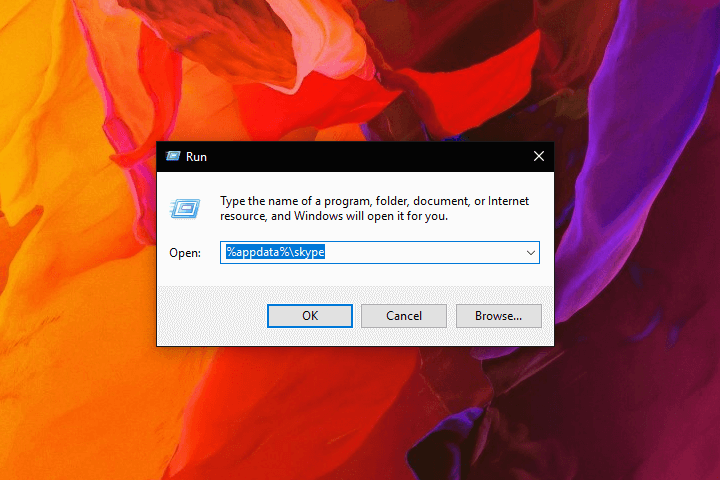
- Притисните Ентер или кликните У реду
- Копирајте Моји Скипе примљени фајлови директоријум и Име на Скајпу директоријум (ако користите Мицрософт налог, проверите да ли постоји директоријум који започиње са активном бр. 3).
- Налепите копиране фасцикле на другу локацију, попут радне површине, за каснију употребу
Треба вам још идеја о томе како да деинсталирате Скипе? Погледајте овај водич.
Како извршити једноставно деинсталирање и поновно инсталирање Скипе-а
Следите кораке у наставку да бисте то урадили:
- Одустати Скипе одјављивањем и затварањем
- Идите на траку задатака и кликните десним тастером миша на икону Скипе
- Изаберите Одустати
- Десни клик Почетак
- Изаберите Трцати
- Тип аппвиз.цпл
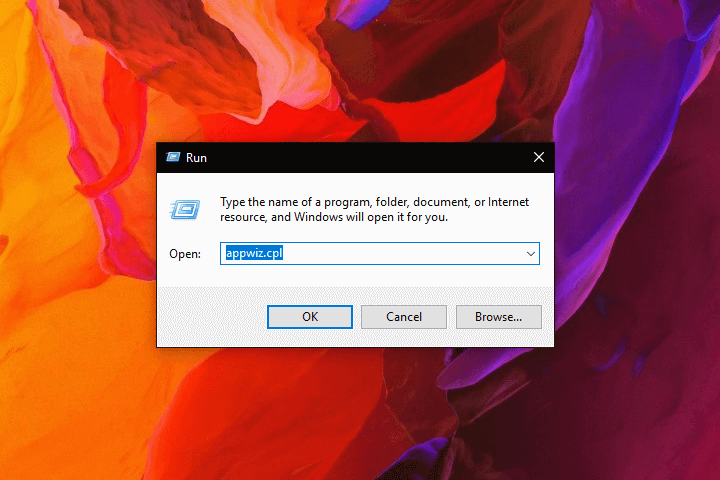
- Кликните У реду или притисните Ентер
- Пронађи Скипе на списку
- Десни клик на њега
- Изаберите Уклоните или Деинсталирај
- Преузмите и инсталирајте најновију верзију Скипе-а
Ако и даље имате проблема са Скипе појављивањем ван мреже, покушајте да потпуно деинсталирате и поново инсталирате Скипе.
Како извршити потпуно деинсталирање и поновно инсталирање Скипе-а
Следите кораке у наставку да бисте то урадили:
- Одустати Скипе одјављивањем и затварањем
- Идите на траку задатака и кликните десним тастером миша на икону Скипе
- Изаберите Одустати
- Десни клик Почетак
- Изаберите Трцати
- Тип аппвиз.цпл
- Кликните У реду или притисните Ентер
- Десни клик Почетак
- Изаберите Трцати
- Тип % аппдата% скипе
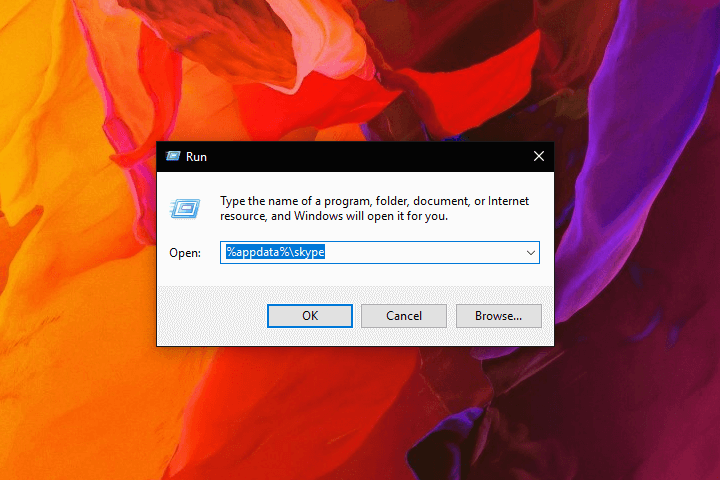
- Притисните Ентер или кликните У реду
- Десни клик Директоријум Скипе и кликните Избриши
- Иди на Ц: Програмске датотеке (к86)
- Избришите Скипе фасцикла и СкипеПМ ако су тамо
- Десни клик Почетак
- Изаберите Трцати
- Тип регедит
- Притисните Ентер или кликните У реду
- Направите резервну копију регистра, а затим из њега избришите све Скипе уносе
- Десни клик Почетак
- Изаберите Трцати
- Тип регедит
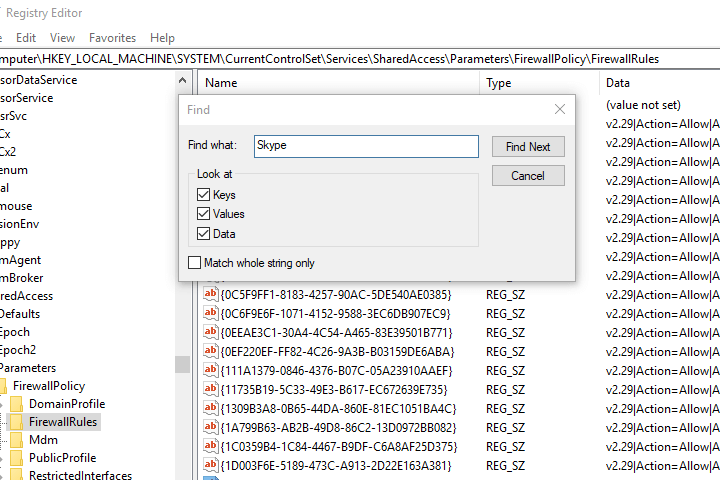
- Притисните Ентер или кликните У реду
- Иди на Уредити у регистру
- Кликните Наћи следећи и тип Скипе
- За сваки резултат кликните десним тастером миша и изаберите избрисати
- Преузмите и инсталирајте најновију верзију Скипе-а
- Вратите своје личне податке
- Одустати Скипе опет
- Десни клик Почетак
- Изаберите Трцати
- Тип регедит
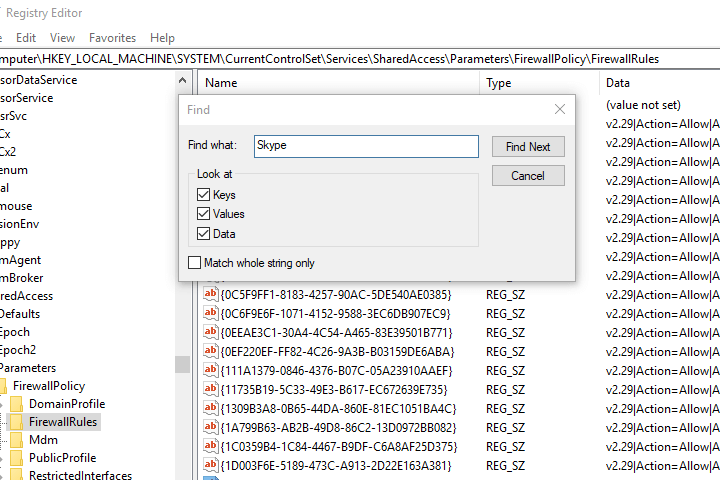
- Притисните Ентер или кликните У реду
- Тип % аппдата% скипе
- Притисните Ентер или кликните У реду
- Копирајте две фасцикле које сте претходно сачували на радној површини и налепите их у ову фасциклу
Белешка: Поновном инсталацијом Скипе-а можете застарети поставке заштитног зида, тако утичу на ваше аудио позиве на Скипе-у. Да бисте то поправили, ажурирајте поставке заштитног зида.
6. Проверите Скипе поставке
Следите ове кораке да бисте то урадили:
- Идите на свој Скипе налог и пријавите се
- Кликните на Алати затим кликните Опције
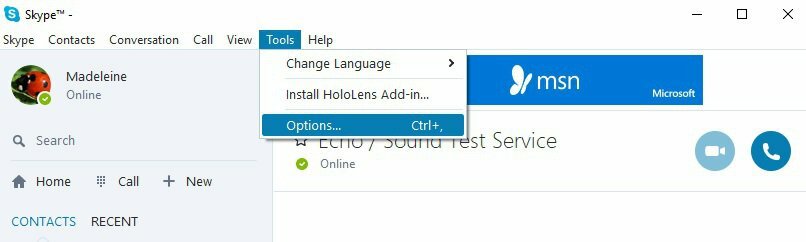
- Кликните Генерал Сеттингс таб на левом окну
- Проверите Покажи ме као одсутног кад сам неактиван / на и промените свој статус у Интернет
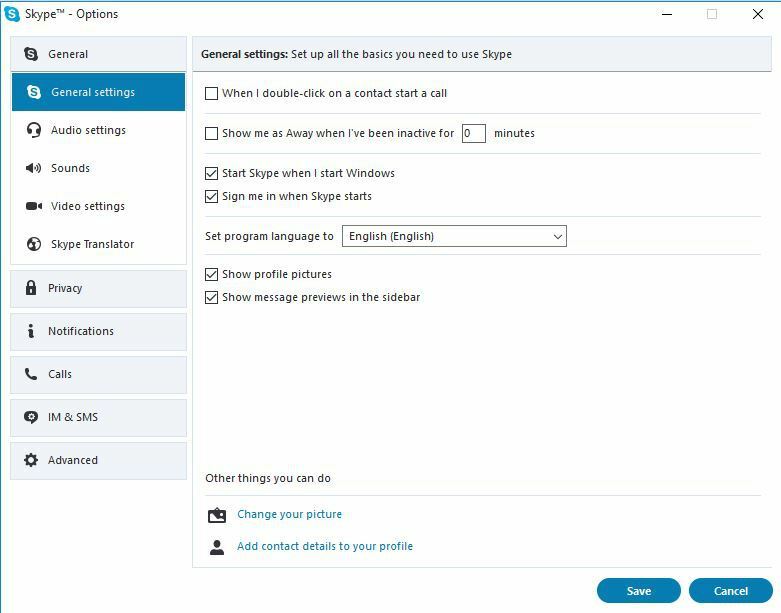
Да ли је неко од ових решења помогло да се реши зашто се Скипе појављује ван мреже? Јавите нам у одељку за коментаре испод.
ПОВЕЗАНЕ ПРИЧЕ ЗА ПРОВЈЕРУ:
- Решење: РАВБг64.еке покушава да користи Скипе на Виндовсима 10, 8, 7
- Решење: Скипе камера не ради у оперативном систему Виндовс 10
- Поправка: Жао нам је што нисмо препознали вашу Скипе грешку у детаљима пријаве